Hävittämätön käynnistystilavuusvirhe Windows 10 ssä - kuinka korjata se
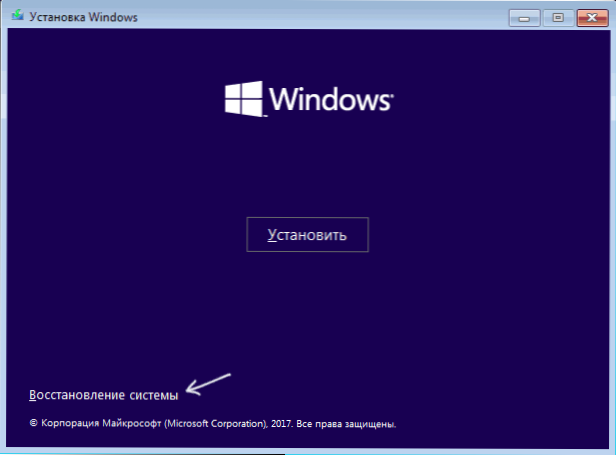
- 583
- 133
- Tony Swaniawski
Yksi Windows 10 -ongelmista, joita käyttäjä voi kohdata, on sininen näyttö, jolla on levittämätön käynnistystilavuuskoodi, kun lataat tietokonetta tai kannettavaa tietokonetta, joka tarkoittaa, että jos se on käännetty, tarkoittaa mahdottomuutta asentaa lastaustilavuus seuraavaa käyttöjärjestelmän lastausta varten.
Tämä ohjeet askel askeleelta kuvaavat useita tapoja korjata leviämätön käynnistystilavuusvirhe Windows 10: ssä, joista yksi toivottavasti toimii tilanteessa.
Pääsääntöisesti syyt Windows 10: n levittämättömän käynnistystilavuuden virheeseen ovat tiedostojärjestelmän virheet ja kiintolevyn osien rakenne. Muut vaihtoehdot ovat joskus mahdollisia: Windows 10 Bootloader- ja System -tiedostot, fyysiset toimintahäiriöt tai kiintolevyn huono yhteys.
Virheen korjaus
Kuten edellä todettiin, virheen yleisin syy on tiedostojärjestelmän ongelmat ja kiintolevyn tai SSD: n osien rakenne. Ja useimmiten levyn yksinkertainen tarkistus virheiden varalta ja niiden korjaus auttaa.
Tätä varten ottaen huomioon se, että Windows 10 ei käynnisty sivuttamattomalla käynnistystilavuudella, voit käynnistää sen latauslaitteesta tai levystä Windows 10: llä (8 ja 7 ovat sopivia asennetusta kymmenestä huolimatta Nopea lataaminen flash -asemasta on helpointa käyttää käynnistysvalikkoa) ja seuraavien vaiheiden suorittaminen:
- Napsauta SHIFT+F10 -näppäimet asennusnäytössä, komentorivin pitäisi näkyä. Jos et tule näkyviin, valitse "Seuraava" kielen näytöltä ja vasemman alapuolella olevasta toisesta näytöstä - "Järjestelmän palauttaminen" ja etsi palauttamiskeinoista "komentolaki".
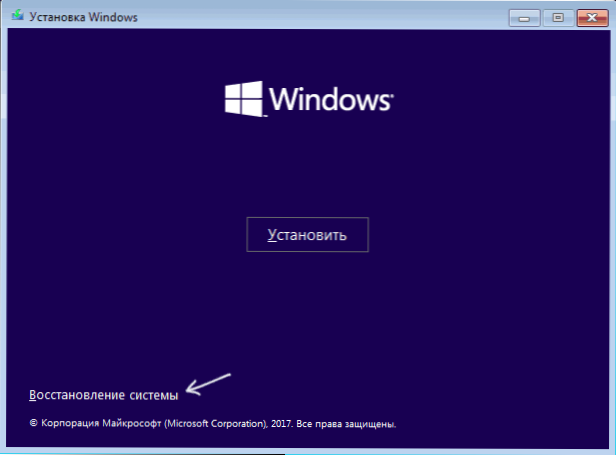
- Kirjoita komentorivi joukkueen komennossa
- Levy (Kun olet kirjoittanut komennon, napsauta Enter ja odota, että kutsut syötetään seuraavat komennot)
- Listata äänenvoimakkuus (Tiimin seurauksena näet luettelon levyjen osioista. Kiinnitä huomiota sen osion kirjaimeen, johon Windows 10 on asennettu, se voi poiketa tavanomaisesta kirjaimesta C -toiminnan aikana palautusympäristössä, minun tapauksessani D -kirjain on kuvakaappauksessa).
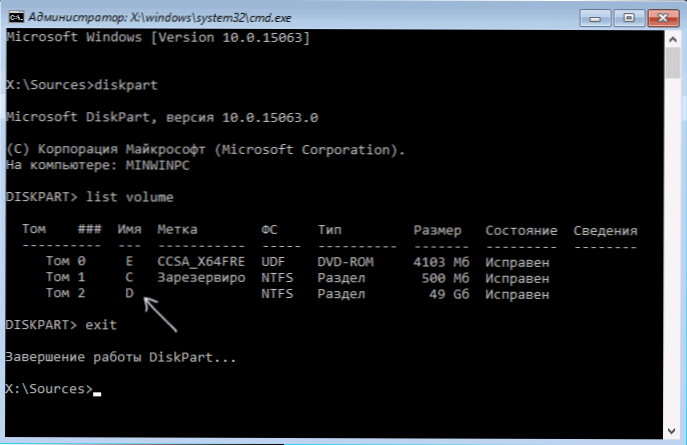
- Poistuminen
- Chkdsk d: /r (missä d on levyn kirjain vaiheesta 4).
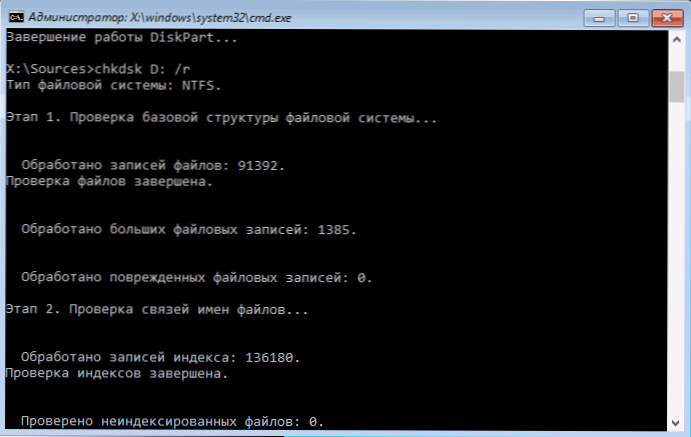
Levyn tarkistuskomennon suorittaminen, etenkin hidas ja tilava kiintolevy, voi viedä erittäin kauan (jos sinulla on kannettava tietokone, varmista, että se on kytketty pistorasiaan). Sulje komentorivi ja käynnistä tietokone uudelleen kiintolevyltä - ehkä ongelma korjataan.
Lue lisää: Kuinka tarkistaa virheiden kiintolevy.
Käynnistyslataimen korjaus
Windows 10 voi myös auttaa automaattisesti korjaamaan Windows 10: n, asennuslevyn (Flash Drive) Windows 10: n tai järjestelmän palauttamislevyn latauksen automaattisesti. Lataus sellaisesta asemasta, jos Windows 10 -jakelu käytetään toisella näytöllä, kuten ensimmäisessä menetelmässä on kuvattu, valitse "Järjestelmän palauttaminen".
Lisävaiheet:
- Valitse "Haku ja vikojen poistaminen" (Windows 10: n aikaisemmissa versioissa - "Lisäparametrit").

- Palautus lastauksessa.

Odota, kun palautusyritys on valmis, ja jos kaikki menee onnistuneesti, yritä aloittaa tietokone tai kannettava tietokone kuten tavallisesti.
Jos kuorman automaattisen palauttamisen menetelmä ei ole toiminut, kokeile tapoja tehdä tämä manuaalisesti: Windows 10 Bootloaderin palauttaminen.
lisäinformaatio
Jos aiemmat menetelmät eivät ole auttaneet korjaamaan levittämättömän käynnistyksen tilavuusvirheen, seuraavat tiedot voivat olla hyödyllisiä:
- Jos olet yhdistänyt USB -asemat tai kiintolevyt ennen ongelmaa, yritä sammuttaa ne. Lisäksi, jos purkaat tietokoneen ja suorit kaikki teokset sisällä, tarkista levyjen levyt sekä levystä itse että emolevystä (on parempi sammuttaa se ja yhdistää).
- Yritä tarkistaa järjestelmätiedostojen eheys käyttämällä SFC /SCANNOW Palautusympäristössä (miten tämä tehdään ei -lastausjärjestelmään - ohjeiden erillisessä osassa, kuinka tarkistaa Windows 10 -järjestelmätiedostojen eheys).
- Muista, mitä tarkalleen tehtiin ja voiko nämä muutokset liikkua manuaalisesti, jos virheellä käytettiin ohjelmia ennen virhettä.
- Joskus täydellinen pakotettu sammutus auttaa pitkäaikaisen painikkeen (de -anergisaatio) ja sitä seuraavan tietokoneen tai kannettavan tietokoneen kytkemisen pitkällä pitämisellä.
- Tilanteessa, jossa mikään ei auttanut, kun kiintolevy toimii, voin vain suositella, että Windows 10 -asetus on mahdollista (katso. kolmas tapa) tai suorita puhdas asennus flash -asemasta (tallentaaksesi tietosi, älä vain muotoile kiintolevyä asennettaessa).
Ehkä jos kerrot kommentteissa, jotka edeltävät ongelman syntymistä ja missä olosuhteissa virhe ilmenee, voin jotenkin auttaa ja tarjota lisävaihtoehtoa tilanteeseesi.

